
Sadržaj:
- Autor John Day [email protected].
- Public 2024-01-30 09:38.
- Zadnja promjena 2025-01-23 14:47.

Ovaj vodič će vam pokazati kako koristiti iPod za označavanje pjesama za automatsko brisanje, tako da se nećete morati sjetiti da to učinite kasnije. To je sljedeća najbolja stvar imati gumb za brisanje na svom iPod -u. I ne brinite, ovo neće izbrisati pjesme s iTunesa, samo s vašeg iPod -a.
Kad čujete pjesmu na svom iPodu koja vam se više ne sviđa, nećete se morati sjetiti izbrisati je kad se vratite na računalo. Ova metoda također dolazi s nekim drugim sjajnim prednostima, koje ću kasnije opisati.
Korak 1: Izradite dva vrlo posebna popisa pjesama

Prvi popis za reprodukciju koji ćemo napraviti je za svu glazbu koju želite imati na svom iPod -u, dobar naziv za ovaj popis za reprodukciju je "Za iPod". Zatim na popis za reprodukciju dodajte sve što želite na svom iPodu. Ludi! Drugi popis pjesama koji nam je potreban je zapravo "Smart Playlist" koji je popis pjesama na koji se pjesme automatski dodaju na temelju kriterija koje ste postavili. Izradite pametni popis za reprodukciju odabirom "Novi pametni popis za reprodukciju" s izbornika "Datoteka". Zatim postavite Smart Playlist na sljedeći način:- "Mora se provjeriti" sve "slijedeća pravila"- Treba provjeriti- Prvi kriterij bi trebao biti "Popis za reprodukciju je" Za iPod "(ili kako god ste nazvali prvi popis za reprodukciju)- Drugi kriterij trebao bi biti "Ocjena nije s 1 zvjezdicom"- provjerite je li označeno "Ažuriranje uživo", a ostale dvije opcije nisu označene. Trebala bi izgledati slično kao na slici ispod. To je to, kliknite "u redu". Preostaje samo imenovanje, dobar naziv za ovaj popis za reprodukciju je "Sync iPod". Ovaj pametni popis za reprodukciju sad će sadržavati sve što se nalazi u "Za iPod", ali ništa s ocjenom od 1 zvjezdice.
Korak 2: Uključite Sync Music i Sync Your IPod

-Povežite svoj iPod na iTunes. -Kliknite ikonu iPod pod "Uređaji" i odaberite karticu "Glazba" na glavnom ekranu. -Postavite svoj iPod za sinkronizaciju odabranih popisa za reprodukciju i odaberite popis za reprodukciju "Sync iPod". Ako imate i druge popise pjesama koje želite na svom iPod -u, provjerite ih i vi. Samo nemojte provjeravati popis za reprodukciju "for iPod". Sada je ostalo samo sinkronizirati vaš iPod. Samo kliknite gumb "Sinkroniziraj". Zapamtite da će sve pjesme koje se trenutno nalaze na vašem iPod -u biti izbrisane, a sve što će ostati je ono što je na popisu za reprodukciju "Sync iPod". Dakle, ako na iPodu imate neke pjesme koje nemate na računalu, vjerojatno ćete ih prvo htjeti sigurnosno kopirati. NAPOMENA: iTunes se može žaliti da se popis za sinkronizaciju oslanja na popis za reprodukciju koji nije na iPodu. Samo zanemarite ovu poruku, trebalo bi biti u redu.
Korak 3: Ocijenite neželjene pjesme


Zato samo normalno slušajte svoj iPod. Ali sad kad se pojavi pjesma koja vam se jednostavno više ne sviđa, dajte pjesmi ocjenu od 1 zvjezdice na vašem iPod-u. Da, možete ocijeniti glazbu sa svog iPod -a. Lako je. Kako biste ocijenili pjesmu koja se trenutno reproducira na vašem iPodu, pritisnite središnju tipku nekoliko puta dok ne vidite 5 malih točaka zaredom. Zatim upotrijebite kotačić za pomicanje da biste pjesmi dali ocjenu od 1 zvjezdice. Na iPod Touchu i iPhoneu dodirnite ikonu popisa pjesama u gornjem desnom kutu. Tada biste trebali vidjeti 5 točaka odmah ispod naslova pjesme Dodirnite točku najdalje lijevo kako biste pjesmi dali ocjenu od 1 zvjezdice. Također, ostavite komentar uz svoj model iPod-a i broj klikova na središnji gumb koji je potreban da biste dobili sučelju ocjena. Isprike !!! i atmosfera …
Korak 4: Sinkronizirajte

Kad sljedeći put sinkronizirate svoj iPod s iTunes -om, sva glazba kojoj ste dali ocjenu od jedne zvjezdice bit će uklonjena s vašeg iPod -a. Vidite, kad sinkronizirate glazbu, vaše se ocjene prenose na iTunes. Budući da popis za reprodukciju "Sync iPod" ne prihvaća pjesme s 1 zvjezdicom, bit će uklonjene s popisa za reprodukciju. A budući da smo postavili iPod za sinkronizaciju s pametnom popisom pjesama "Sync iPod", s iPod-a se uklanja sve s ocjenom od 1 zvjezdice. Prilično sjajno. I ne brinite, pjesme se zapravo ne brišu, jednostavno se ne prenose na vaš iPod. Druga super stvar u vezi s popisom pjesama "Za iPod" je ta što vam omogućuje upravljanje iPod -om čak i kad vaš iPod nije spojen. Naravno, ništa se neće dogoditi dok ne povežete iPod. No, pomoću popisa pjesama "Za iPod" možete dodati novi album ili izbrisati stari kad god koristite iTunes, a sve će se vaše promjene sinkronizirati sljedeći put kada povežete svoj iPod. Također, nemate osjećaj da možete ocjene koristite samo za glazbu koja vam se ne sviđa. Samo naprijed i dajte glazbi koju zaista volite visoke ocjene. Zatim kasnije možete napraviti pametne popise za reprodukciju na temelju ovih ocjena. Evo izvrsnog primera Andyja Buddha o pametnim popisima pjesama koji je apsolutno inspirativan.
Preporučeni:
Arduino klavir s ručnim i 7 unaprijed postavljenih pjesama: 7 koraka

Arduino klavir s ručnim i 7 unaprijed postavljenih pjesama: Arduino klavirska tipkovnica koja se povezuje s LCD -om ima 2 načina rada. Ručni način & Način unaprijed postavljenih postavki. Koristio sam 7 tipki za jednostavan klavir sa 7 tipki i 1 gumb za način rada za postavljanje za prebacivanje na 7 unaprijed postavljenih pjesama. Pjesme u unaprijed postavljenom načinu rada: kliknite gumb za način postavljanja fi
Plakat pjesama za rezanje vibracija: 6 koraka
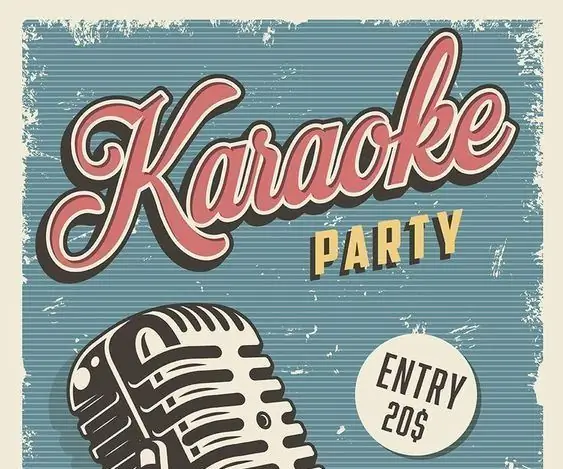
Plakat s pjesmama za rezanje vibracija: Što možemo učiniti s plakatom? Možete li zamisliti da slika ili plakat pjevaju ili pričaju? Danas ću vas kao tehničko osoblje naučiti kako poster učiniti živim i zanimljivim. Možete čak i interaktivno raditi sa svojim slikama. Hajdemo doći vidjeti. Komunikacija
Stvaranje pjesama s Arduinom i istosmjernim motorom: 6 koraka

Stvaranje pjesama s Arduinom i istosmjernim motorom: Neki dan, pregledavajući neke članke o Arduinu, uočio sam zanimljiv projekt koji je koristio koračne motore kontrolirane Arduinom za stvaranje kratkih melodija. Arduino je za pokretanje koračnog motora koristio pin PWM (Pulse Width Modulation)
Arduino MIDI tipkovnica sa LED -om za poučavanje pjesama: 8 koraka

Arduino MIDI tipkovnica sa LED -ima za poučavanje pjesama: Ovo je vodič o tome kako stvoriti MIDI tipkovnicu, zajedno sa LED -ima za poučavanje pjesme, te LCD -om za prikaz koja je pjesma odabrana. LED diode mogu vas uputiti koje tipke pritisnuti za određenu pjesmu. Odaberite pjesmu lijevim i desnim gumbom
Recikliranje vašeg starog prekidača za prigušivanje zraka kao promjenjive kontrole temperature vašeg lemilice: 7 koraka

Recikliranje vašeg starog prekidača za prigušivanje zraka kao varijabilna kontrola temperature vašeg lemilice: Vidio sam mnogo profesionalnih kontrola promjenjive temperature lemilice, ali preskupih. Tako sam napravio jedan od starog prekidača za prigušivanje, utičnice, ploče i utikača koji su već bili bezvrijedni i neke stare PVC kutije s prekidačima koja je došla s njim i tako
